複数行の定型文字列を線記号変形で管理するためのエクセルブックです。
(外部変形ではありません)
JWWでの複数行の入力に関して色々と試行錯誤してみたのですが、最終的に辿り着いたのが結局JWWの内部機能(opt4)を補助するツールを自作すること、でした。
Download
RT24
起動するとこんな画面です。
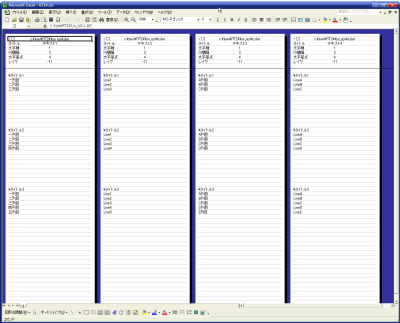
一度に4種類のopt4を管理できます。
拡大するとこんな感じです。
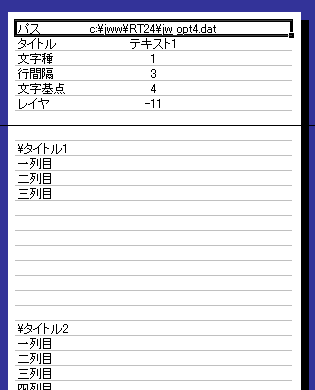
上から
・パス
・タイトル
・文字種
・行間隔
・レイヤ
を設定します。
パスはフルパスで指定して下さい。
タイトルは線記号変形のツリービューで表示されるタイトルを指定します。
・本体はエクセル論理行の10行目からです。
・「\」で始まる文字列を、各データ区切り及びその下に続くデータのタイトルと見なしています。
(デフォルトでは「\」ですが、内部処理では10行目以降に書かれた最初の文字列の最初の一文字をタイトルとみなして変換しています。
これは4種類あるデータ毎に変更して構いません)
・編集は範囲選択>ドラッグで出来ると思います。
・セルの内容が変更されると即時opt4を吐き出しています。(吐き出すボタンを押す作業を省きました)
・opt4データは即時吐き出されますが、RT24.xlsファイルは手動で保存する必要があります。ご注意下さい。
・縦のデータが増えすぎると、編集後の硬直時間が永くなる可能性があります。
・フォルダはあらかじめ作成しておく必要があります。(安全のためフォルダは自動作成されません)
※JWで適当に範囲選択してコピーしたデータは、エクセルのシートに貼ると文字列のみが抽出されて意外と便利です。
※このエクセルブックはJWWとの同時起動を想定して作成しています
■免責事項■
・配布するデータによる損害について作者は一切の責任を負いません。使用者の自己責任においてご使用下さい
・配布するデータに何らかの不具合があった場合、作者はその訂正の義務を負いません
・著作権は作者に帰属します
■ 更新履歴 ■
2007.1.3 V0.10 初公開
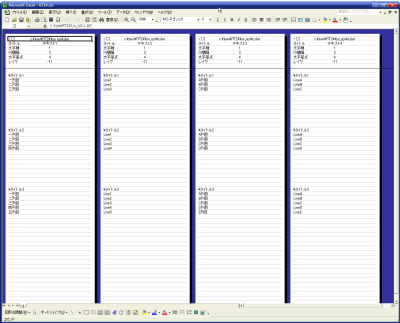
一度に4種類のopt4を管理できます。
拡大するとこんな感じです。
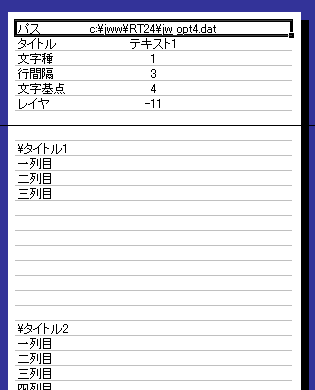
上から
・パス
・タイトル
・文字種
・行間隔
・レイヤ
を設定します。
パスはフルパスで指定して下さい。
タイトルは線記号変形のツリービューで表示されるタイトルを指定します。
・本体はエクセル論理行の10行目からです。
・「\」で始まる文字列を、各データ区切り及びその下に続くデータのタイトルと見なしています。
(デフォルトでは「\」ですが、内部処理では10行目以降に書かれた最初の文字列の最初の一文字をタイトルとみなして変換しています。
これは4種類あるデータ毎に変更して構いません)
・編集は範囲選択>ドラッグで出来ると思います。
・セルの内容が変更されると即時opt4を吐き出しています。(吐き出すボタンを押す作業を省きました)
・opt4データは即時吐き出されますが、RT24.xlsファイルは手動で保存する必要があります。ご注意下さい。
・縦のデータが増えすぎると、編集後の硬直時間が永くなる可能性があります。
・フォルダはあらかじめ作成しておく必要があります。(安全のためフォルダは自動作成されません)
※JWで適当に範囲選択してコピーしたデータは、エクセルのシートに貼ると文字列のみが抽出されて意外と便利です。
※このエクセルブックはJWWとの同時起動を想定して作成しています
■免責事項■
・配布するデータによる損害について作者は一切の責任を負いません。使用者の自己責任においてご使用下さい
・配布するデータに何らかの不具合があった場合、作者はその訂正の義務を負いません
・著作権は作者に帰属します
■ 更新履歴 ■
2007.1.3 V0.10 初公開
